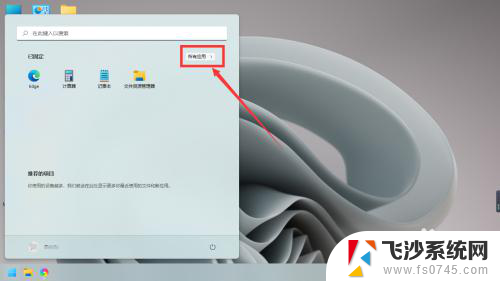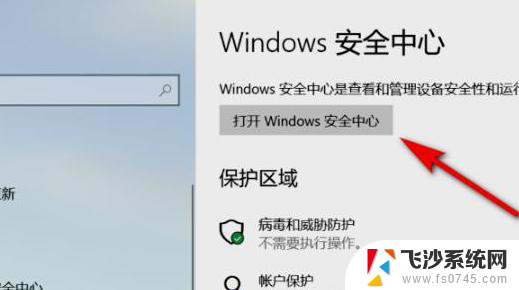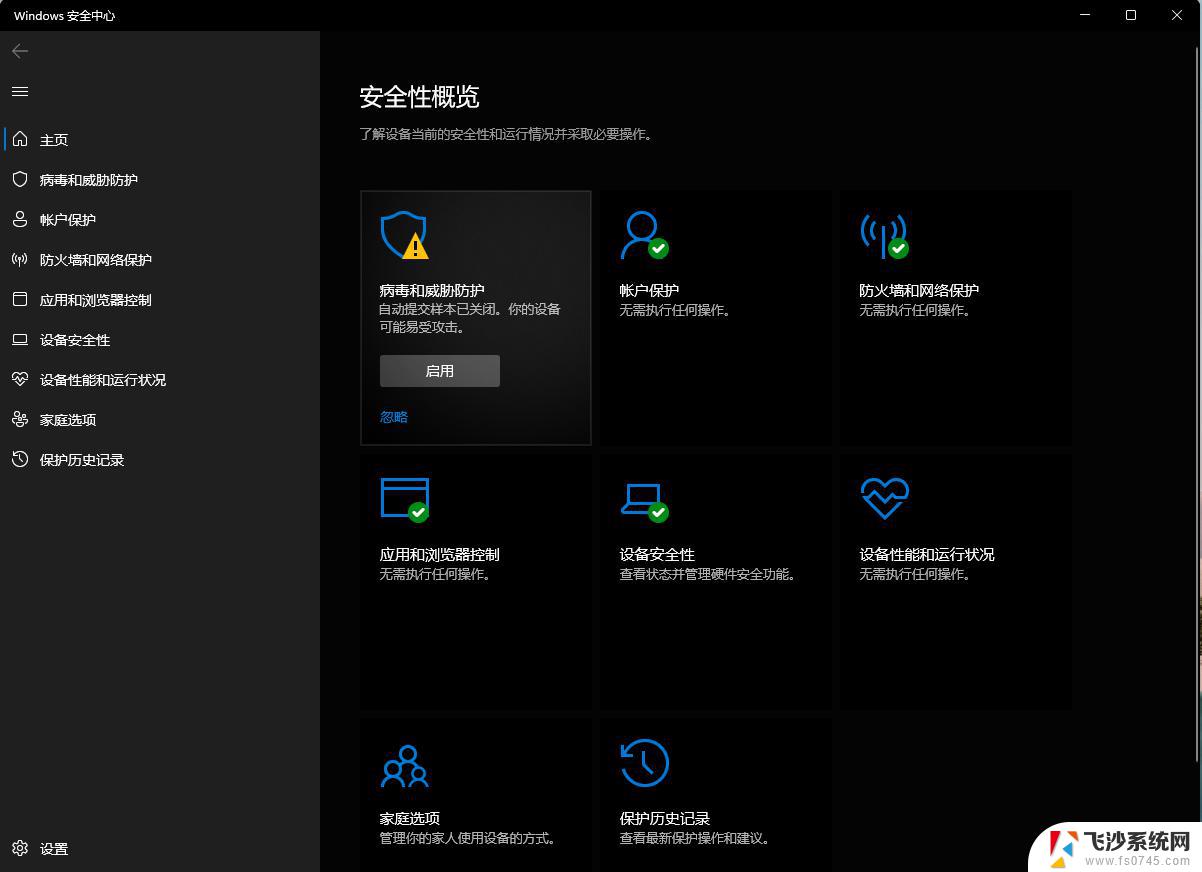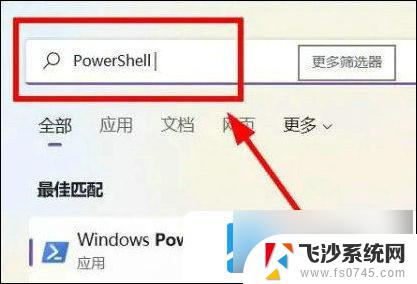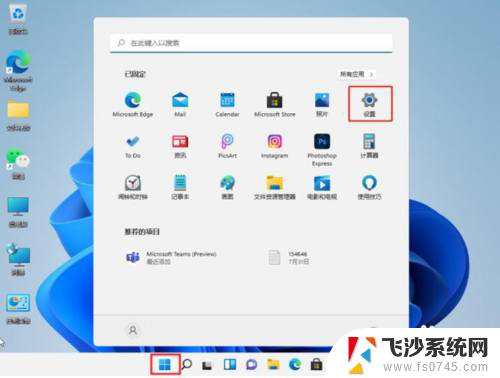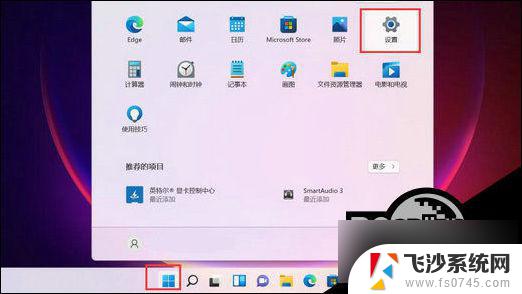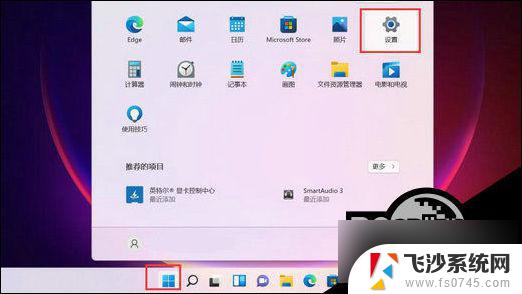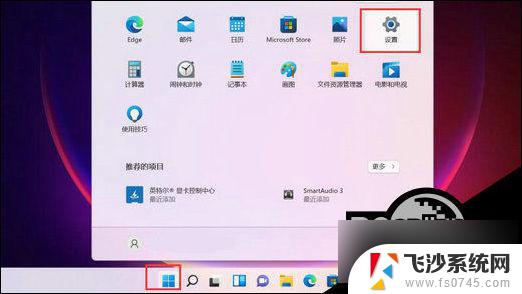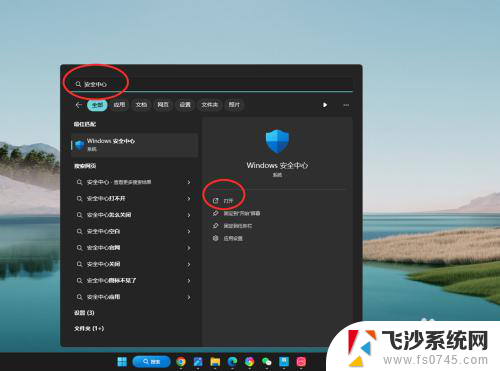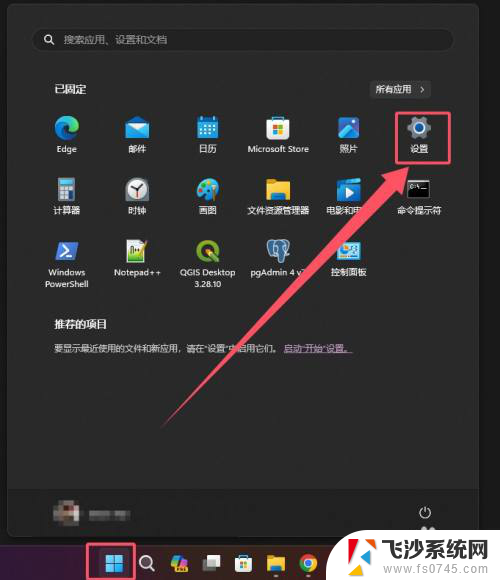windows安全中心在win11中如何打开 win11开启安全中心步骤
在Windows 11操作系统中,安全中心是非常重要的一个功能,它可以帮助我们保护计算机免受恶意软件和网络攻击的侵害,想要打开Windows 11的安全中心,首先我们需要点击屏幕右下角的系统托盘图标,然后在弹出的菜单中选择所有设置选项。接着在设置界面中找到更新和安全选项,点击进入后就可以看到Windows 安全选项,点击即可打开安全中心。通过这个简单的操作步骤,我们就可以随时监控和管理Windows 11系统的安全状态。
安全中心在哪?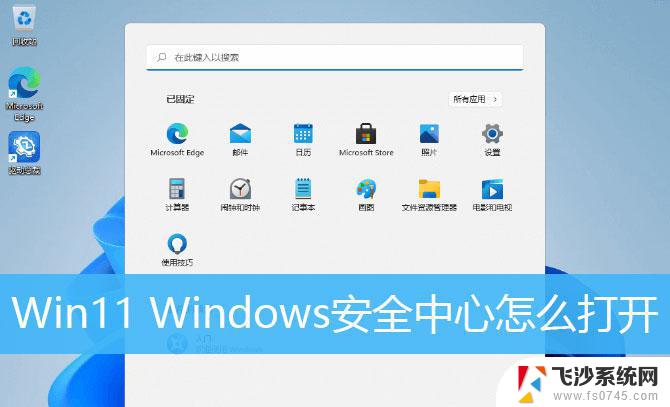
1、首先,按键盘上的 Win 键,或点击任务栏上的开始图标,找到并点击所有应用下的设置;
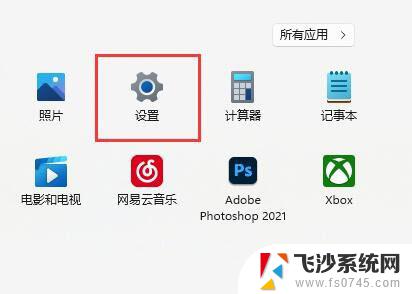
2、然后,点击左侧边栏的隐私和安全性;
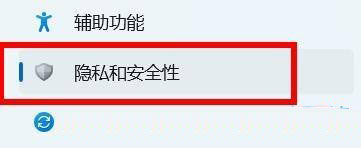
3、右侧安全性下,点击Windows 安全中心(适用于你的设备的防病毒、浏览器、防火墙和网络保护)
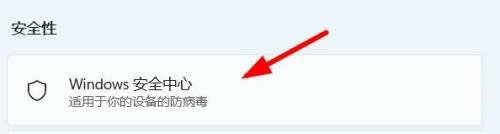
4、最后,点击打开 Windows 安全中心,就可以查看和管理设备安全性和运行状况的页面;
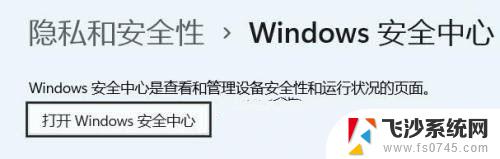
方法一:
隐私和安全性 - Windows 安全中心无法打开
以上就是windows安全中心在win11中如何打开的全部内容,还有不清楚的用户就可以参考一下小编的步骤进行操作,希望能够对大家有所帮助。